老白菜v7GDISK快速分区工具详细使用教程
来源:www.laobaicai.net 发布时间:2014-09-26 16:14
电脑使用过程中,由于硬盘分区不够多以及分类不够明确,导致磁盘所存放的东西杂乱无章,遇到这样的情况如何才能够将自己的硬盘重新进行分区,让自己拥有条理分明的硬盘,方便提高工作效率呢?下面就一起来学习老白菜v7GDISK快速分区工具的详细使用方法,教会你自己动手为硬盘快速分区。
1.将制作好的老白菜u盘启动盘插入usb接口(台式用户建议将u盘插在主机机箱后置的usb接口上),然后重启电脑,出现开机画面时,通过使用启动快捷键引导u盘启动进入到老白菜主菜单界面,选择“【03】运行老白菜Win8PE优化版(新电脑)”;回车确认,如下图所示
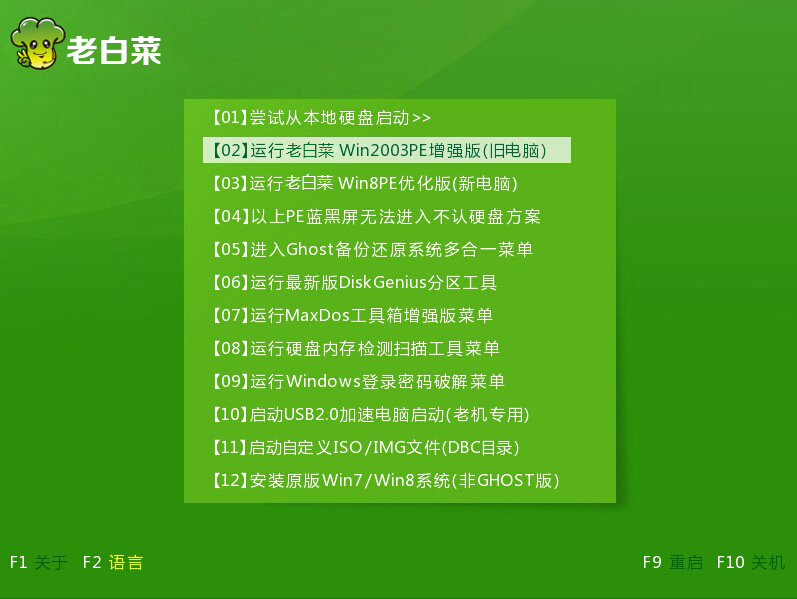
2.进入win8pe系统,在桌面上找到“GDISK快速分区”工具,点击打开。如下图所示
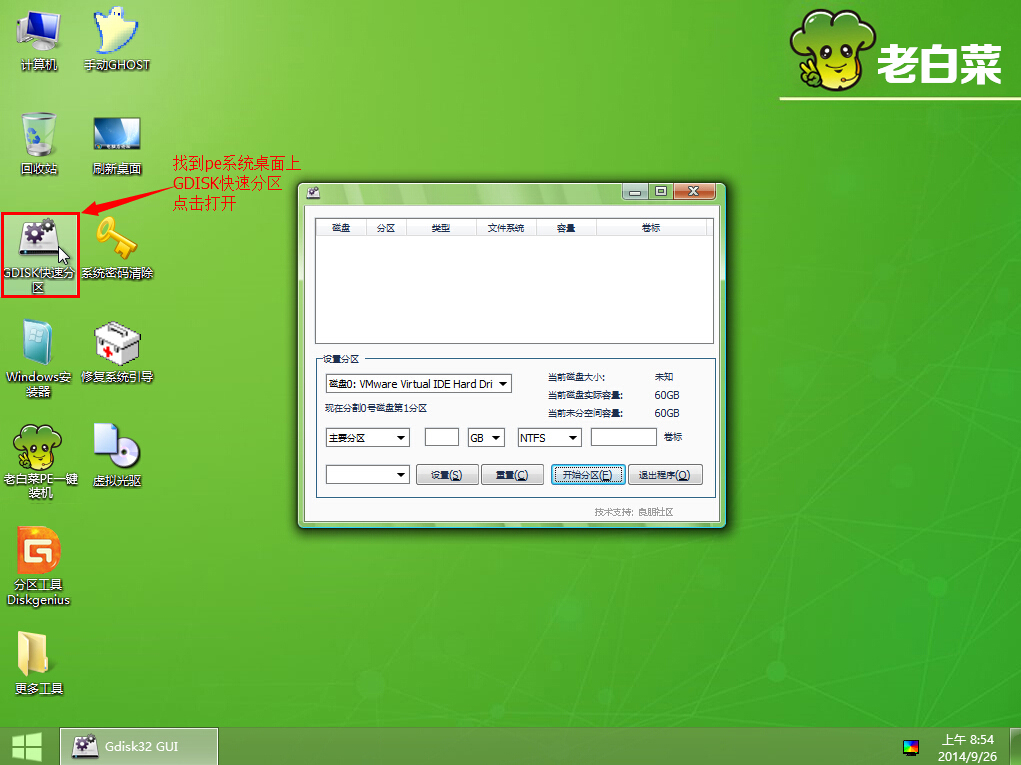
3.在进行硬盘快速分区之前,我们需要重置你的硬盘,点击“重置(C)”按钮。如下图所示
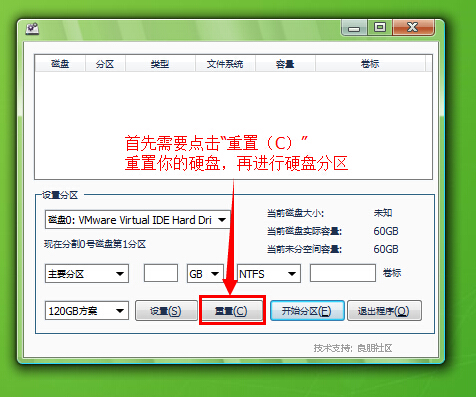
4.由于用户反映,手动填写分区大小太过麻烦,下面就为大家讲解系统提供的快速分区方案。选择你所需要的硬盘分区方案,点击“开始分区(F)”进入下一步操作。如下图所示
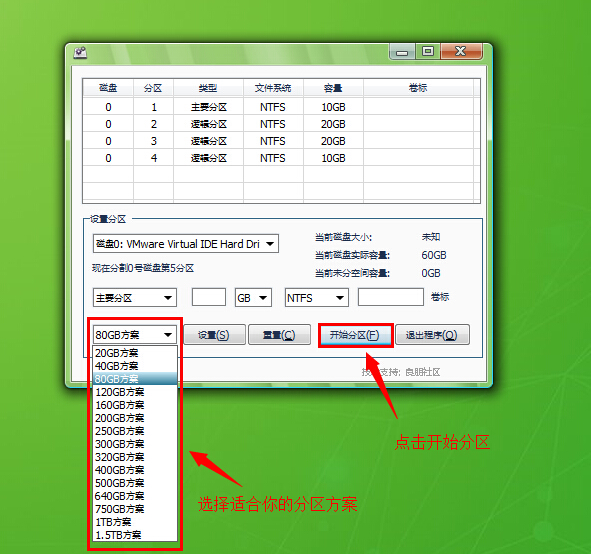
5.在弹出的警告提示窗口中,点击“确定”开始硬盘快速分区。如下图所示
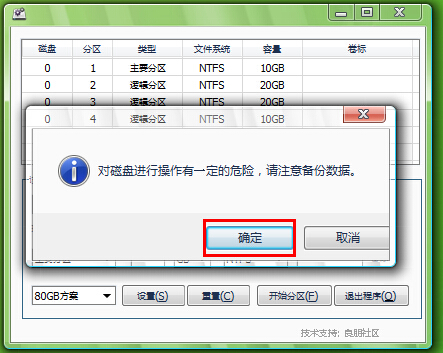
6.耐心等待GDISK快速分区工具对硬盘的分区操作,完成百分百关闭快速分区工具即可。如下图所示
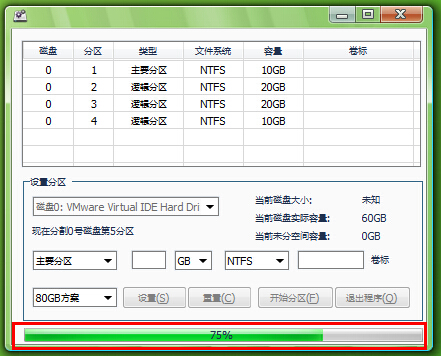
7.以下就是刚才分区好的硬盘分区。如下图所示
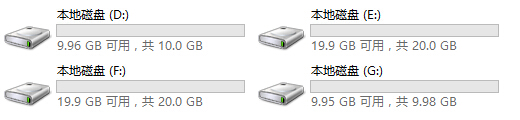
以上就是老白菜v7GDISK快速分区工具的详细使用方法,有想要对硬盘快速分区的用户可以尝试以上的老白菜使用教程操作看看,希望以上的老白菜使用教程可以给大家带来更多的帮助。
推荐阅读
"机械革命Z3 Pro笔记本一键安装win11系统教程"
- 宏碁Acer 非凡 S3X笔记本重装win7系统教程 2022-08-07
- 惠普暗影精灵6 amd笔记本安装win10系统教程 2022-08-06
- 雷神IGER E1笔记本一键重装win11系统教程 2022-08-05
- 华为huawei MateBook 13 2020笔记本重装win10系统教程 2022-08-04
神舟战神S7-2021S5笔记本一键重装win7系统教程
- 惠普ProBook430笔记本一键安装win11系统教程 2022-08-02
- 微星尊爵Prestige 14 2020笔记本重装win7系统教程 2022-08-02
- 神舟战神G8-CU笔记本一键安装win10系统教程 2022-08-01
- 戴尔Vostro 15 7500笔记本一键安装win11系统教程 2022-07-31
老白菜下载
更多-
 老白菜怎样一键制作u盘启动盘
老白菜怎样一键制作u盘启动盘软件大小:358 MB
-
 老白菜超级u盘启动制作工具UEFI版7.3下载
老白菜超级u盘启动制作工具UEFI版7.3下载软件大小:490 MB
-
 老白菜一键u盘装ghost XP系统详细图文教程
老白菜一键u盘装ghost XP系统详细图文教程软件大小:358 MB
-
 老白菜装机工具在线安装工具下载
老白菜装机工具在线安装工具下载软件大小:3.03 MB










